Oggi ci siamo abituati a un ritmo ibrido e flessibile di lavoro e studio. Il tempo è diventato un lusso che non possiamo permetterci di sprecare. La registrazione dello schermo del PC è diventata essenziale per adeguarci a questa evoluzione. Attraverso la condivisione del contenuto visualizzato, la registrazione video con audio consente una comunicazione più chiara ed efficace.
Sebbene la registrazione dello schermo con audio sia una pratica comune, molti utenti si trovano ad affrontare sfide nel registrare lo schermo del PC con audio. Potrebbero riscontrare problemi nella scelta del software adatto, nella corretta configurazione delle impostazioni audio o nella compatibilità con dispositivi e sistemi operativi diversi. Inoltre, alcuni metodi tradizionali richiedono download e installazioni complesse, causando confusione e rallentamenti.
Dimentica la frustrazione di dover affrontare processi complessi e lunghe installazioni. Oggi ti presento il metodo più facile: la registrazione dello schermo online che è accessibile per tutti i dispositivi e non richiede il download o l'installazione di alcun software.

- Anteprima del contenuto
- Perché suggeriamo di registrare lo schermo del PC con audio online?
- Come registrare lo schermo del PC con audio?
- Vantaggi di registrare lo schermo del PC con Vidnoz Flex
- Suggerimenti per fare una registrazione ottimale dello schermo con audio:
- Domande frequenti su come registrare lo schermo con audio:
- Conclusione
Perché suggeriamo di registrare lo schermo del PC con audio online?
La registrazione dello schermo con audio online offre numerosi vantaggi rispetto ai metodi tradizionali. L'accessibilità e la comodità sono elevate, non devi preoccuparti di dover scaricare o installare software aggiuntivi sul tuo dispositivo. Puoi semplicemente registrare il tuo schermo del pc senza nessuna complicazione.
Inoltre, la registrazione dello schermo con audio online è compatibile con una varietà di dispositivi e sistemi operativi, consentendoti di registrare lo schermo indipendentemente dal dispositivo che stai utilizzando.
Grazie alla flessibilità del registratore dello schermo online, puoi modificare e condividere i tuoi video registrati in modo rapido e semplice. Questo lo rende ideale per creare video esplicativi, tutorial o presentazioni.
Come registrare lo schermo del PC con audio?
Ora che abbiamo compreso i vantaggi della registrazione dello schermo con audio online, passiamo a scoprire come registrare lo schermo del PC con audio in modo dettagliato e passo dopo passo.
Passo 1. Crea un account e accedi su Vidnoz online
Puoi accedere direttamente al tuo account Gmail o a qualsiasi altro account autorizzato sul tuo Windows/Mac.
Passo 2. Registra lo schermo per creare un video
Successivamente, puoi configurare le impostazioni di registrazione richieste (telecamera o microfono) inizialmente, o se preferisci, puoi preparare in anticipo uno script sul teleprompter, e poi, scegli la dimensione dello schermo con cui desideri registrare. Una volta completate tutte queste operazioni, fai clic sul pulsante Avvia Registrazione.
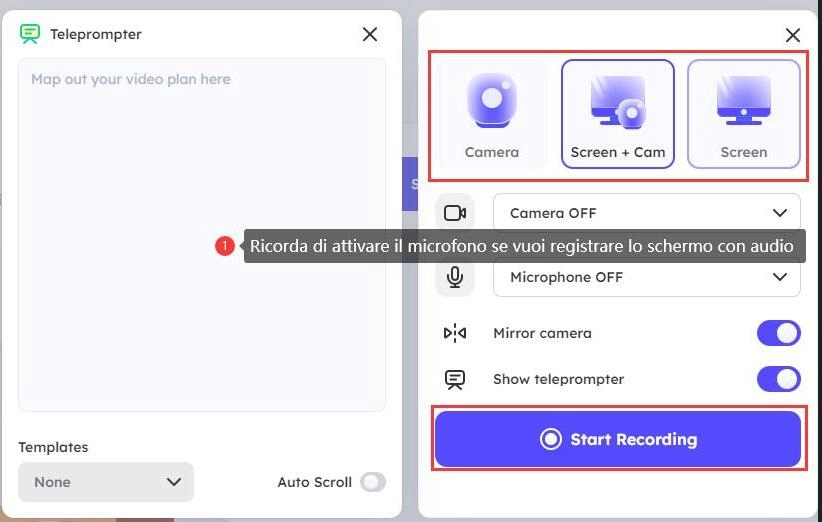
Durante la registrazione, puoi interrompere il processo in qualsiasi momento facendo clic sul pulsante Termina Registrazione.
Inoltre, puoi fare clic sul pulsante Modifica per editare il tuo video, aggiungere testo o chiamate all'azione al video, rendendolo così più interattivo.

Non dimenticare di concedere all'autorizzazione del tuo browser per catturare la telecamera e l'audio durante l'accesso.
Passo 3. Condividere il video senza interruzioni su qualsiasi piattaforma
Vidnoz Flex può generare link che puoi utilizzare per condividere il video direttamente su altri social media o incorporare nel tuo sito web.
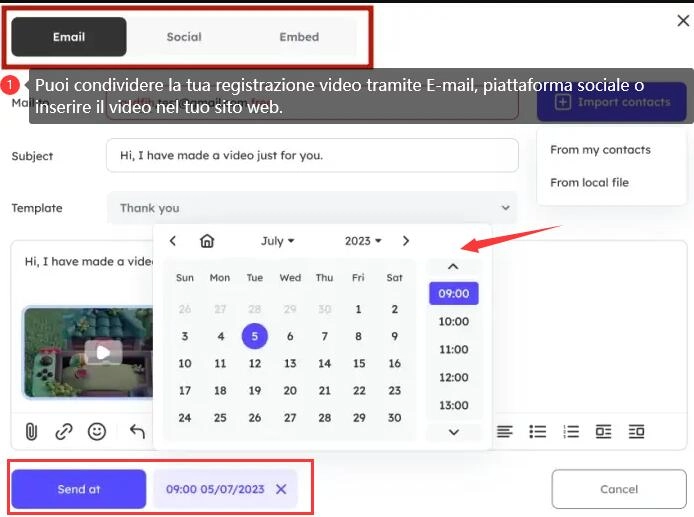
Passo 4. Continua a monitorare e analizzare la performance del tuo video
Come è già menzionato in precedenza, puoi monitorare e analizzare le prestazioni dei tuoi video, inclusi il numero di visualizzazioni, le reazioni, i "mi piac"e o i commenti, ecc. Basta fare clic sull'icona a tre linee sulla miniatura del video nella Libreria e selezionare la sezione Analisi per avere in tempo reale un’idea delleperformance del tuo video.
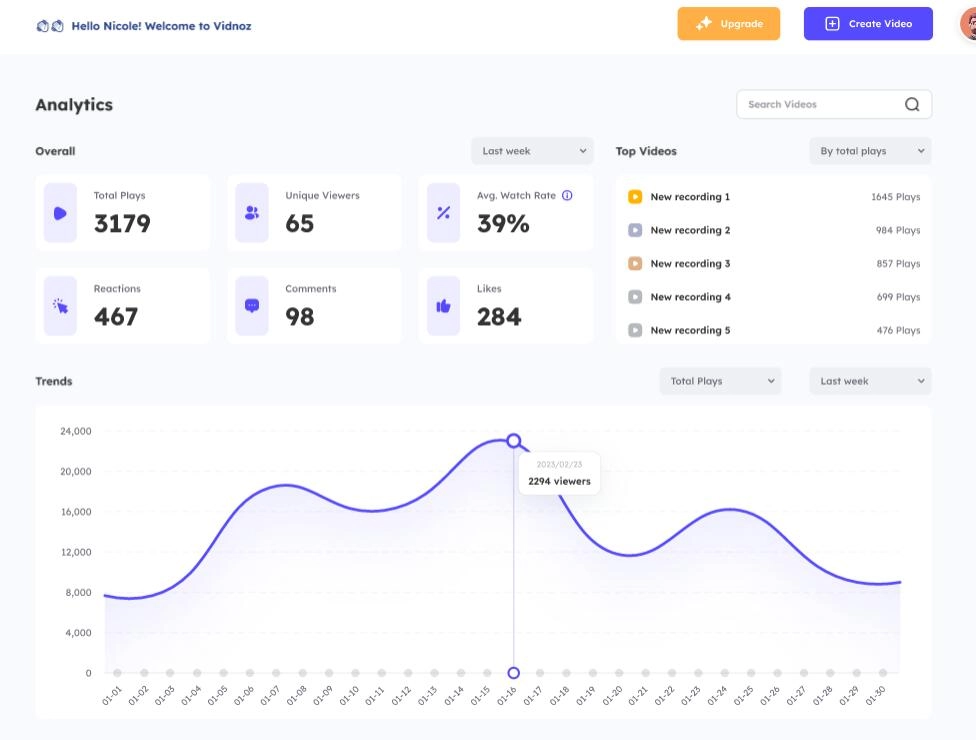
Vantaggi di registrare lo schermo del PC con Vidnoz Flex
iOS, Android, Windows e Mac sono dotati di registri schermo incorporati, ma soddisfano solo le esigenze di base di registrazione o non riescono a registrare l'audio di sistema, il che risulta difficile per coloro che hanno aspettative più elevate sulla registrazione dello schermo.
Tuttavia, è difficile scegliere un prodotto desiderabile con così tante opzioni di software di terze parti disponibili o se non si desidera occupare la memoria del computer con il download. Nessun problema, Vidnoz Flex, un tool online gratuito e pulito, ti permette di registrare lo schermo con audio facilmente, senza download, senza consumare più memoria RAM ed è estremamente facile da usare.
Vidnoz - Piattaforma di Creazione e Automazione Video
Crea, personalizza, condividi e analizza i video. Ottieni tutto più velocemente!
- Registra, carica e modifica i video con l'editor integrato.
- Aggiungi call to action, sondaggi e moduli per migliorare l'interazione.
- Condividi i tuoi video in blocco sulle piattaforme di mainstreaming.
- Monitora le prestazioni dei tuoi video con analisi approfondite.
Grazie a la soluzione online, l'esperienza di registrazione dello schermo del PC diventa più facile e efficace. Dal momento in cui termini la registrazione fino al momento del caricamento, Vidnoz Flex ti accompagnerà in ogni passo avanti con le sue potenti funzionalità:
Registrazione dello schermo PC in alta definizione (1080p) con audio.
Vidnoz Flex garantisce una registrazione video di alta qualità con audio. Potrai beneficiare di modalità versatili per una registrazione online flessibile di video in alta definizione: registrazione dello schermo, registrazione della webcam, registrazione dell'audio e del microfono, ecc. L'output visivo in 1080p è garantito per la produzione dei tuoi contenuti, anche per i video registrati.
Registratore audio dello schermo altamente compatibile.
Questo strumento online all-in-one è compatibile con tutti i dispositivi, quindi se stai ancora cercando come registrare lo schermo con audio su windows, Mac o iPhone, sei nel posto giusto. Vidnoz Flex non limita il tuo sistema operativo, quindi puoi registrare facilmente sia che tu sia mobile che basato su PC.
Editor online dopo la registrazione dello schermo con audio.
Questo strumento di creazione video è progettato per personalizzare i tuoi video secondo le tue preferenze. Puoi registrare, ritagliare o unire video di qualsiasi dimensione; aggiungi i tuoi watermark, sottotitoli e altro ancora per costruire efficacemente un collegamento con il tuo pubblico. Una varietà di filtri ed effetti renderanno i tuoi video registrati con audio ancora più unici e attraenti. Inoltre, puoi aggiungere CTA, emoji, sondaggi e altro ancora ai tuoi video per ispirare una comunicazione visiva ancora più coinvolgente.
Condivisione senza soluzione di continuità con vari modelli.
Una caratteristica unica di Vidnoz Flex è che fornisce una vasta gamma di modelli predefiniti. Una volta registrato, puoi seguire la struttura del modello e scrivere le istruzioni appropriate, quindi compilare il contenuto con il messaggio che desideri trasmettere e generare la pagina con un solo clic. Infine, puoi caricarli direttamente tramite il launcher rapido su altre piattaforme social come Facebook, Instagram e Twitter.
Più di un potente registratore audio dello schermo.
Non finisce qui quando la registrazione è terminata, almeno non per Vidnoz Flex. Dopo il caricamento, otterrai un'analisi istantanea delle visualizzazioni complessive dei video, delle tendenze, dei ranking e altro ancora. Vidnoz Flex ti consente di cogliere tempestivamente gli interessi del pubblico e ti fornisce una panoramica accurata del mercato e una chiara visione del video nel complesso, raggiungendo infine l'automazione del marketing. Un potente registratore audio dello schermo? No, hai bisogno di qualcosa di più.
Suggerimenti per fare una registrazione ottimale dello schermo con audio:
Per ottenere risultati ottimali nella registrazione dello schermo con audio, è importante seguire alcuni consigli pratici. In questa sezione, ti forniremo suggerimenti utili per migliorare la qualità audio durante la registrazione dello schermo. Dalle considerazioni ambientali all'utilizzo di dispositivi audio esterni, scoprirai come massimizzare l'esperienza di registrazione. Assicurati di tenere a mente questi suggerimenti per ottenere i migliori risultati possibili.

- Scegli un ambiente silenzioso per una migliore qualità audio
Trova una stanza tranquilla in cui il rumore di fondo sia ridotto al minimo. Evita stanze rumorose o vicine a fonti di rumore come strade trafficate, locali affollati o uffici rumorosi. Inoltre, riduci i rumori interni prima di iniziare la registrazione dello schermo, assicurati di ridurre al minimo i rumori interni, come il fruscio dell'aria condizionata, il ticchettio di un orologio o il ronzio di un computer. Spegni o metti in modalità silenziosa eventuali dispositivi elettronici non necessari che potrebbero emettere rumori di fondo.
Se hai a disposizione un microfono esterno, puoi utilizzare un microfono direzionale per ridurre i rumori di fondo e concentrarti sulla registrazione della fonte audio desiderata.
- Regola i livelli del microfono e dell'audio di sistema
Avvia il tuo sistema operativo e accedi alle impostazioni audio. Su Windows, puoi farlo facendo clic destro sull'icona dell'altoparlante nella barra delle applicazioni e selezionando "Impostazioni audio" o "Volume di riproduzione/registrazione". Su Mac, puoi accedere alle impostazioni audio dal menu Apple nella parte superiore dello schermo e selezionando "Preferenze di sistema" e poi "Audio".
- Effettua registrazioni di prova per assicurarsi dei risultati desiderati
Domande frequenti su come registrare lo schermo con audio:
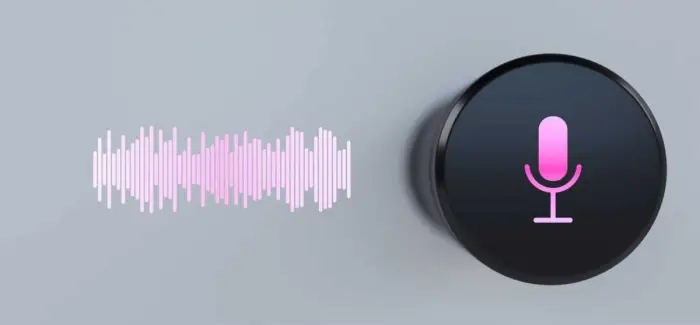
1. Come registrare lo schermo con l'audio su iPhone?
Oltre al metodo descritto nell'articolo precedente, puoi anche utilizzare le funzionalità incorporate di iOS per farlo.
Passaggio 1. Vai su Impostazioni > Centro di controllo > Più controlli e premi il segno "+" accanto a "Registrazione schermo".
Passaggio 2. Scorri verso il basso nel pannello del Centro di controllo e tocca l'opzione "Registra". Puoi scegliere di attivare il microfono.
Passaggio 3. Inizia la registrazione dopo il conto alla rovescia di 3 secondi.
Passaggio 4. Puoi fare clic sul pulsante rosso per interrompere la registrazione quando sei soddisfatto; i video verranno salvati nelle Foto.
2. Perché la registrazione dello schermo non ha audio?
Ci sono diverse ragioni per cui la registrazione dello schermo pc potrebbe non avere audio. In primo luogo, controlla se l'interruttore di silenzio è attivato. In secondo luogo, se utilizzi un telefono cellulare, assicurati che l'applicazione abbia il permesso di accedere al microfono. Se utilizzi un computer, controlla le impostazioni di registrazione del software per determinare perché il computer non sta registrando.
3. Posso registrare l'audio del sistema e del microfono contemporaneamente?
Sì, molte applicazioni di registrazione dello schermo consentono di registrare sia l'audio del sistema che l'audio del microfono contemporaneamente. Assicurati di configurare correttamente le impostazioni audio prima di iniziare la registrazione per assicurarti che entrambi gli audio vengano registrati correttamente.
4. C'è un limite di tempo per la registrazione dello schermo con audio?
Il limite di tempo per la registrazione dello schermo con audio dipende dall'applicazione o dallo strumento che stai utilizzando. Alcuni strumenti gratuiti potrebbero avere limiti di tempo per la registrazione, mentre altri strumenti a pagamento potrebbero offrire registrazioni illimitate. Verifica le specifiche dell'applicazione che stai utilizzando per conoscere eventuali limiti di tempo.
Conclusione
In conclusione, la registrazione dello schermo del pc con audio è diventata una pratica comune per molti scopi, come la creazione di video tutorial, presentazioni o semplicemente per catturare momenti significativi sullo schermo del nostro dispositivo.
Durante il nostro percorso, abbiamo esaminato i vantaggi dell'utilizzo di uno strumento online come Vidnoz Flex, che cii consente di registrare lo schermo del PC con audio in modo semplice, veloce e senza la necessità di scaricare software aggiuntivi. Non perdete l'opportunità di sfruttare al massimo il tuo potenziale creativo e iniziare a registrare lo schermo con audio in modo efficace e senza complicazioni!


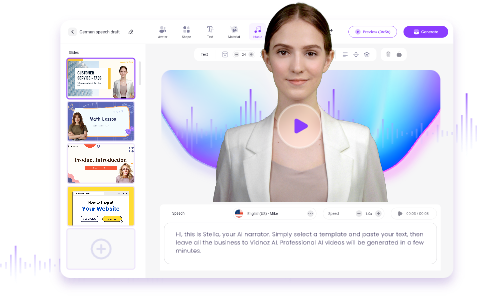


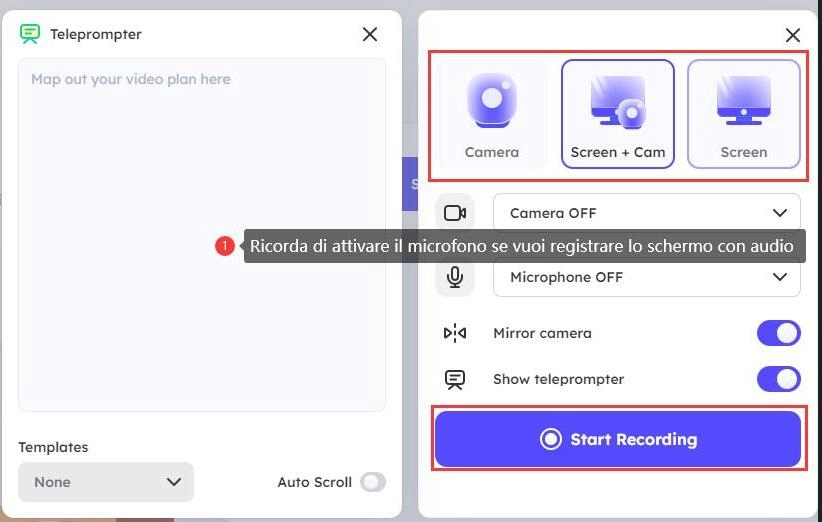
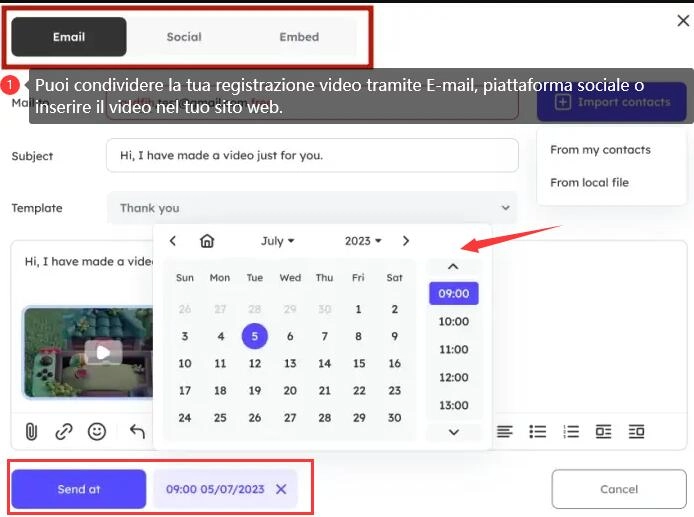
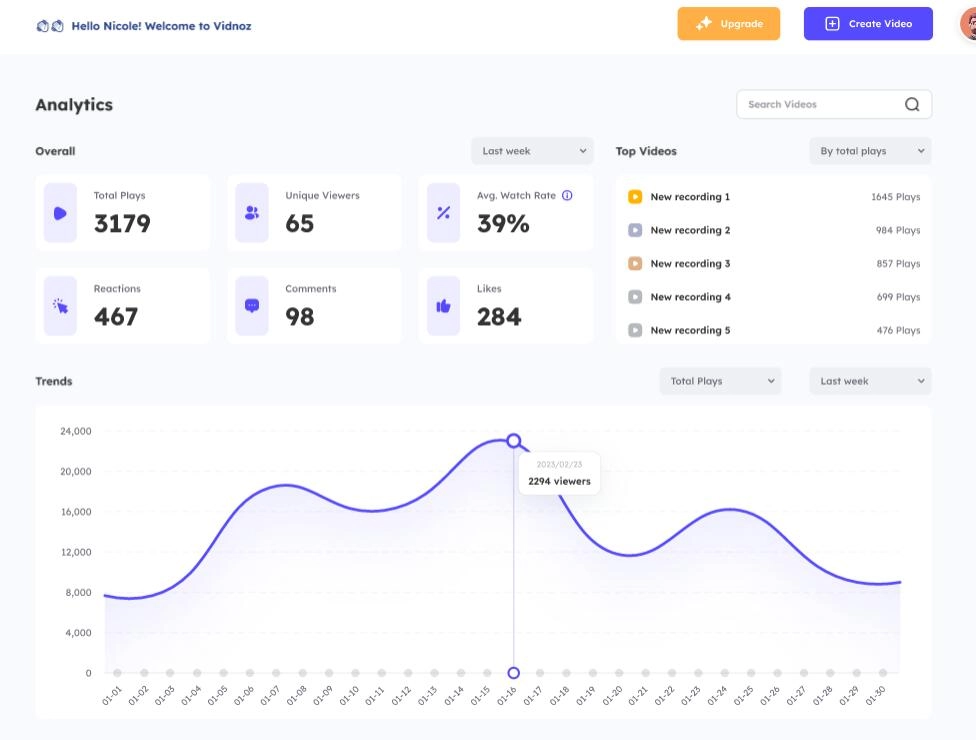

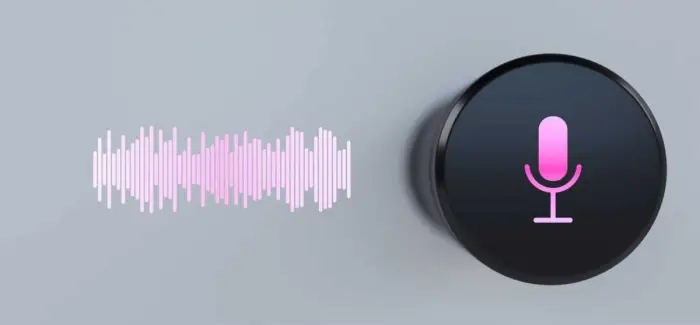

![I Migliori 8 Programmi Per Registrare Schermo PC Windows [2024]](https://it.vidnoz.com/bimg/migliori-programmi-per-registrare-schermo-pc-9.webp)
![I Migliori 3 Video Editor Online Per Principianti [Aggiornato]](https://it.vidnoz.com/bimg/migliori-video-editor-online-gratis-1.webp)
![Come Creare Video Con Foto Nel 2024? [3 Metodi Semplici E Pratici]](https://it.vidnoz.com/bimg/creare-video-con-foto.webp)